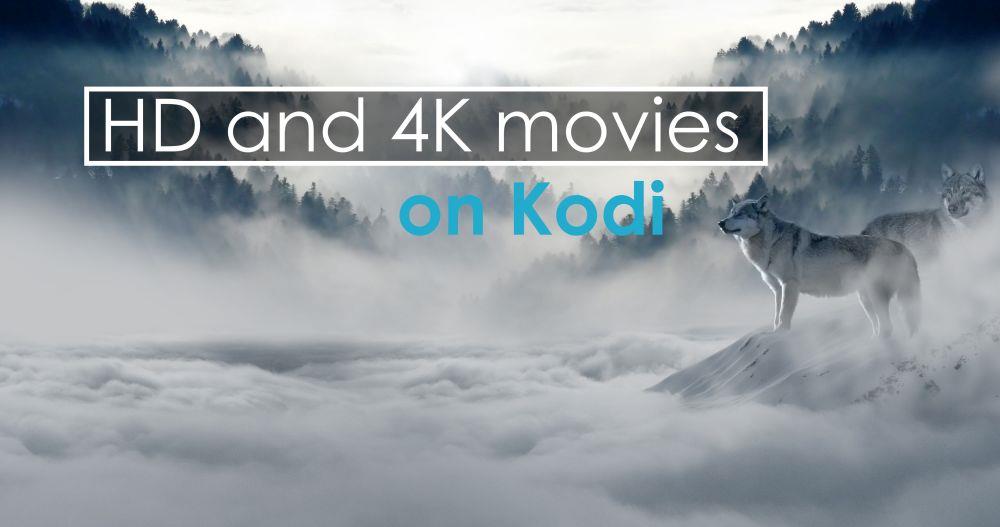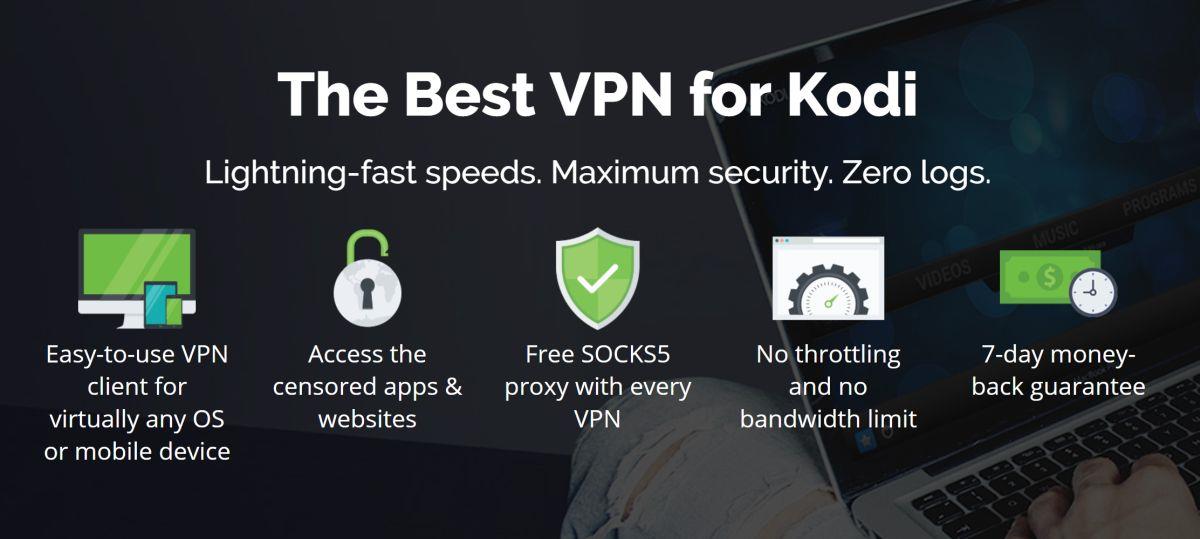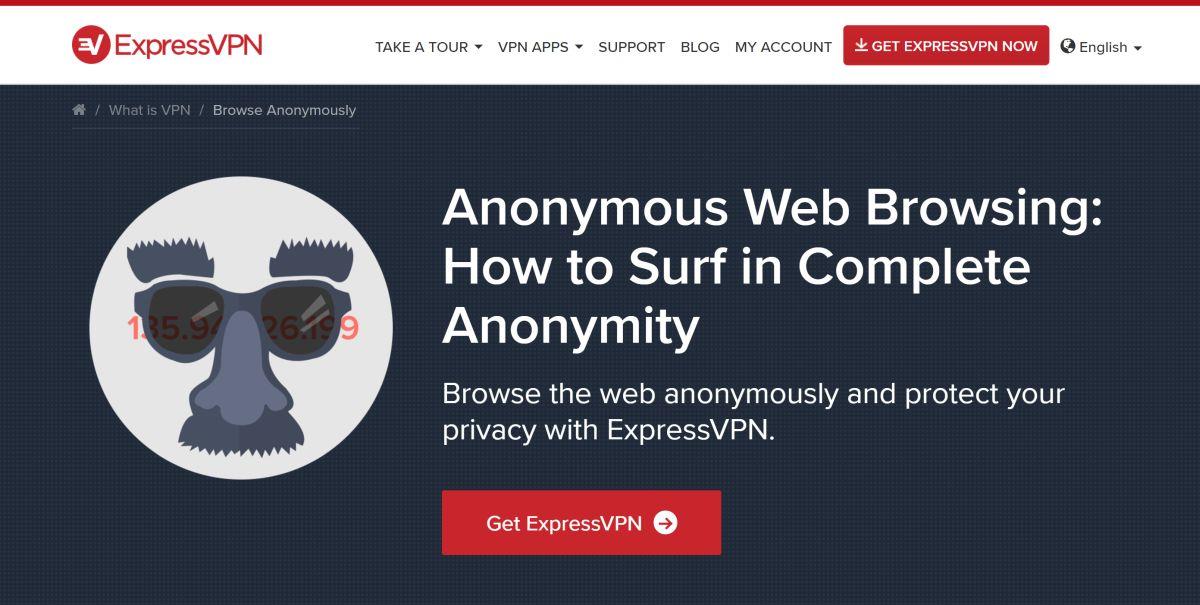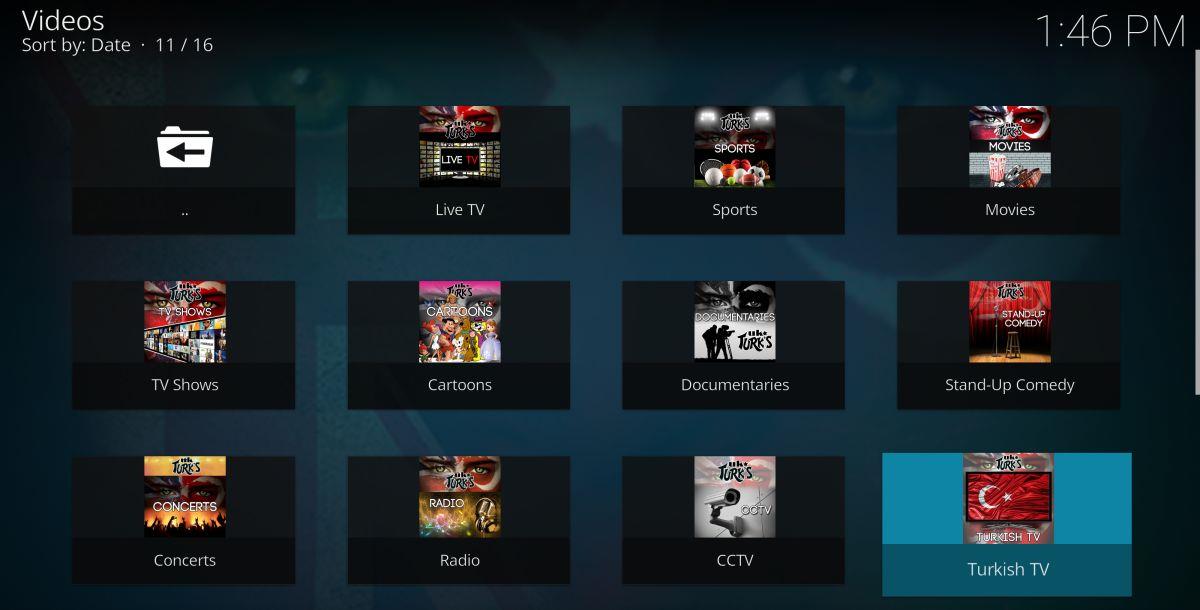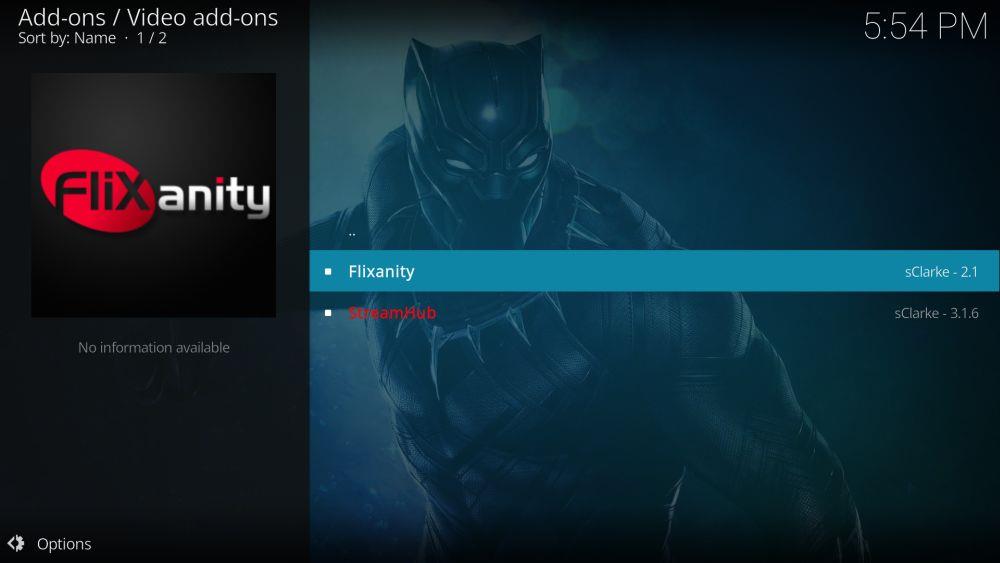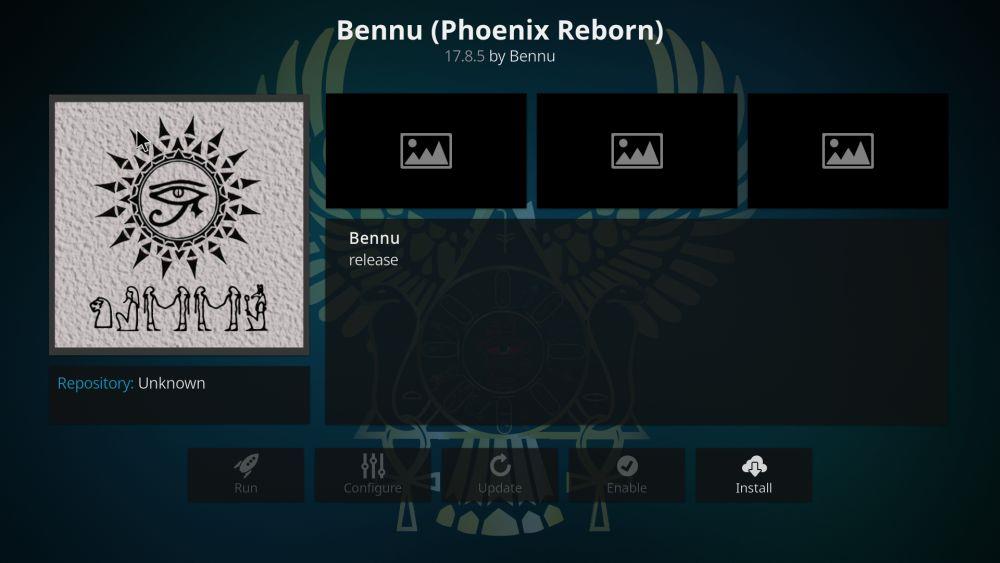Le centre multimédia open source Kodi a contribué à transformer le visionnage de films et de télévision en un moyen rapide, portable et pratique de se détendre et de se détendre. La partie la plus puissante de l'expérience Kodi sont les modules complémentaires non officiels, qui sont des extensions créées par des développeurs tiers qui permettent des sports en direct, des chaînes de diffusion, des émissions de télévision à la demande, et bien plus encore. La plupart de ces modules complémentaires accordent la priorité aux films HD et 4K , mais il y en a quelques-uns qui offrent un contenu de haute qualité qu'il faut voir pour le croire.
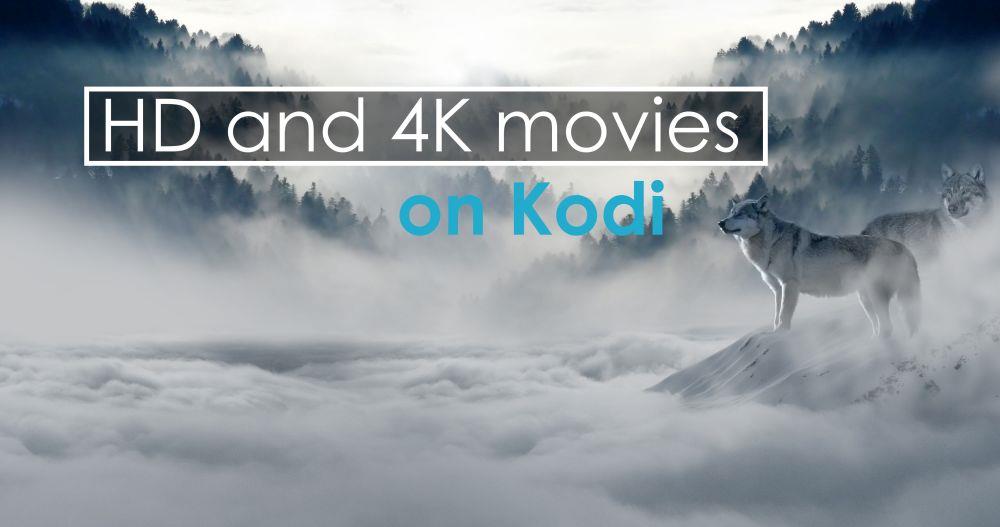
Obtenez le VPN classé n°1
57 % de réduction sur le forfait standard de 2 ans
Avant d'utiliser Kodi, obtenez un bon VPN
Kodi est open-source et à la fois gratuit et légal à utiliser . Cependant, les modules complémentaires non officiels peuvent ne pas respecter le même ensemble de normes que les logiciels officiels. Certains ont été découverts liés à du contenu piraté et à des sources illégales, ce qui a fait sensation auprès des titulaires de droits et des studios de cinéma. En conséquence, Kodi fait actuellement l'objet d'un examen minutieux, ce qui oblige un certain nombre de FAI à limiter le trafic Kodi ou même à envoyer des avis de violation du droit d'auteur aux utilisateurs de streaming.
Vous pouvez vous protéger contre ces menaces en utilisant un réseau privé virtuel. Les VPN créent un tunnel privé entre votre appareil et Internet, cryptant tout ce que vous envoyez pour le rendre illisible pour les tiers. Les FAI ne sauront pas ce que vous diffusez ni d'où il vient, ce qui signifie qu'ils ne peuvent pas limiter vos téléchargements. Avec un VPN en place, vous êtes libre de diffuser des films HD et 4K Kodi en toute confidentialité. Tout ce que vous avez à faire est de choisir un VPN fiable, de l'exécuter en arrière-plan et d'en profiter.
En plus de rendre vos films HD Kodi privés, les VPN offrent également les avantages suivants :
- Diffusez des vidéos d'autres pays à l'aide de Netflix , HBO Go, BBC iPlayer, etc.
- Empêchez les sites Web et les agences gouvernementales de suivre votre activité
- Protégez vos données lorsque vous voyagez ou utilisez des points d'accès Wi-Fi publics
- Débloquer les sites Web censurés et le contenu géo-restreint
- Téléchargez tous les modules complémentaires de Kodi en toute sécurité
Évaluation du meilleur VPN pour Kodi
Choisir le meilleur VPN à utiliser avec Kodi peut être une expérience intimidante. Dès que vous plongez, vous trouvez une mer d'informations à trier et à comparer, allant des protocoles de sécurité aux emplacements des serveurs et aux politiques de journalisation. Nous avons simplifié un peu le processus en incluant ci-dessous quelques services VPN recommandés. Nos sélections ont été effectuées sur la base des critères suivants, vous garantissant ainsi l'expérience de streaming 4K la plus rapide et la plus privée possible.
- Vitesses de téléchargement rapides – Si vous regardez des films HD ou 4K sur Kodi, vous aurez besoin de toute la vitesse possible. Les VPN sont connus pour être un peu lents par rapport à une connexion Internet standard, il est donc indispensable de trouver un service qui accorde une grande priorité aux téléchargements rapides.
- Politique de journalisation zéro – En termes simples : votre confidentialité n'est jamais garantie si un VPN conserve des journaux. Pour vous assurer que rien de ce que vous faites n'est enregistré ou partagé avec des agences extérieures, assurez-vous que votre VPN a une politique stricte de zéro journalisation sur tout le trafic.
- Restrictions de bande passante – Les VPN de qualité inférieure limitent souvent la quantité de bande passante que vous pouvez consommer ou la vitesse à laquelle vous pouvez télécharger. Si tel est le cas, vous constaterez que vos flux HD Kodi passeront en revue votre allocation en quelques jours seulement. Une bande passante illimitée est essentielle pour un bon VPN.
- Trafic autorisé - De nombreux modules complémentaires de streaming 4K / HD de Kodi s'appuient sur le réseau P2P ou les protocoles torrent pour diffuser leur contenu. Les VPN bloquent parfois les deux types de trafic, ce qui peut vous priver de vos précieux films et émissions de télévision.
- Compatibilité des logiciels et des applications – Afin de profiter de votre VPN, vous devez exécuter un logiciel personnalisé sur le même appareil que Kodi. Étant donné que Kodi fonctionne sur une telle variété de matériel, il est également important de s'assurer que votre VPN est compatible.
Le meilleur VPN pour Kodi : IPVanish
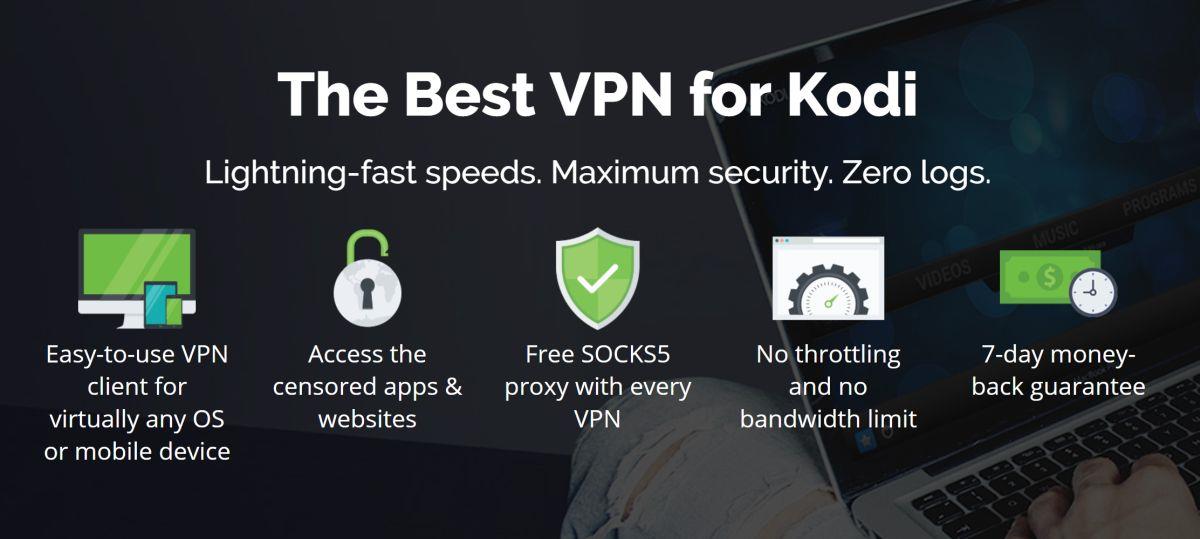
IPVanish offre l'expérience de streaming Kodi parfaite avec un mélange brillant de vitesses de serveur rapides et une connexion privée à Internet. Avec IPVanish, vos données sont sécurisées avec un cryptage AES 256 bits et une politique de journalisation zéro sur tout le trafic. La protection contre les fuites DNS et un kill switch automatique garantissent que votre véritable identité n'est jamais partagée, même en cas de déconnexion ou de plantage. Lorsque vous combinez toutes ces choses, vous obtenez une solide garantie que vous et votre activité resterez cachés en ligne, quoi qu'il arrive.
IPVanish exploite un réseau de plus de 850 serveurs dans 60 pays différents, offrant de nombreuses options de connexion à tous ses utilisateurs. Vous bénéficiez d'un accès totalement ouvert à Internet avec une bande passante illimitée, sans limite de vitesse ni limitation, et un trafic non surveillé qui autorise à la fois les réseaux P2P et les torrents. IPVanish facilite incroyablement la lecture de films Kodi 4K et HD dans l'intimité de votre propre maison. Inscrivez-vous, prenez du pop-corn et laissez les streams commencer !
Les meilleures fonctionnalités d'IPVanish en un coup d'œil :
- Applications personnalisées pour tous les appareils modernes, y compris Windows, Mac, Linux, Android et iOS.
- Serveurs extrêmement rapides pour des flux vidéo HD et 4K fluides et ininterrompus via Kodi.
- Aucun plafond de vitesse et aucune restriction sur le trafic torrent ou les réseaux P2P.
- Téléchargez des torrents en toute confidentialité et anonymat.
IPVanish offre une garantie de remboursement de 7 jours, ce qui signifie que vous avez une semaine pour le tester sans risque. Veuillez noter que les lecteurs d'Addictive Tips peuvent économiser 60 % ici sur le plan annuel IPVanish , ramenant le prix mensuel à seulement 4,87 $/mois.
Le VPN le plus rapide : ExpressVPN
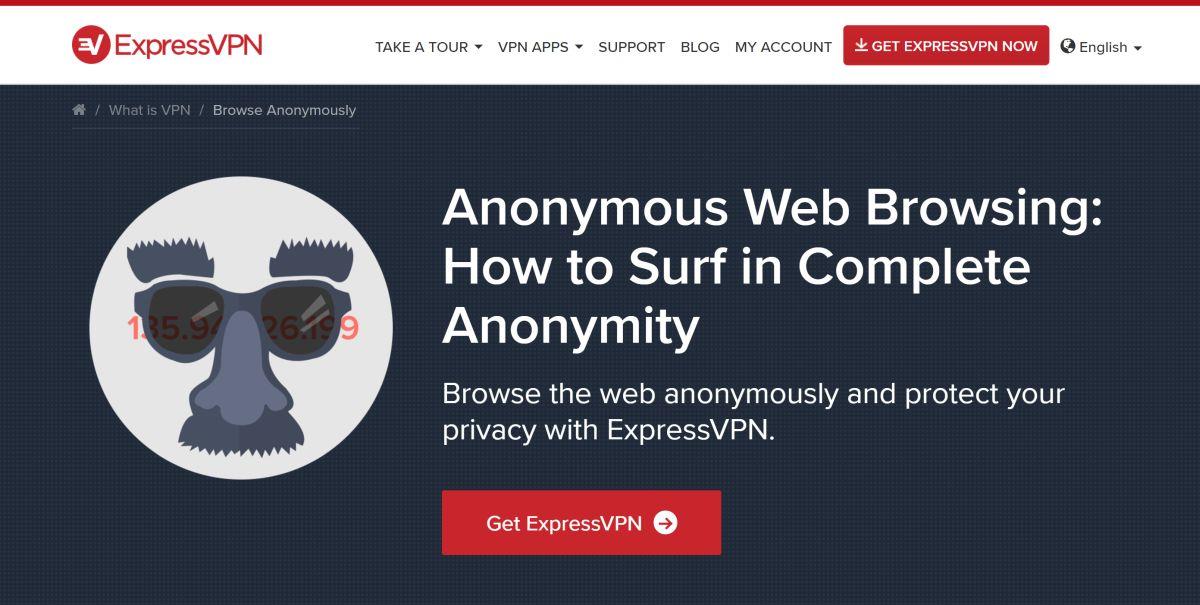
ExpressVPN est un autre excellent choix pour les films Kodi 4K et HD . Le service obtient constamment des notes élevées lors des tests de vitesse vers et depuis des serveurs du monde entier, ouvrant la porte à des téléchargements rapides et à des flux vidéo incroyablement fluides. ExpressVPN exploite un réseau de 145 serveurs dans 94 pays différents, ce qui vous offre de nombreuses options parmi lesquelles choisir. Les applications personnalisées pour Windows, Mac et Android ont même un test de vitesse intégré qui vous permet de vérifier la latence et les statistiques de téléchargement/téléchargement à votre convenance !
L'expérience ExpressVPN atteint également les bonnes notes en matière de confidentialité. Les données quittant votre appareil sont verrouillées avec un cryptage AES 256 bits pour une sécurité incroyable et sauvegardées par une politique de journalisation zéro qui couvre le trafic, les requêtes DNS et les adresses IP. Les fonctionnalités logicielles locales incluent la protection contre les fuites DNS et un kill switch automatique pour protéger votre identité même si vous perdez votre connexion au réseau.
Autres fonctionnalités intéressantes d'ExpressVPN :
- Fonctionnalités d'anonymat pour conserver une connexion privée et ouverte dans les pays fortement censurés comme la Chine
- Aucune restriction sur la bande passante, les téléchargements sur le réseau P2P ou le trafic torrent
- Applications conviviales pour tous les principaux systèmes d'exploitation et appareils
- Accès constant et fiable aux flux Netflix dans le monde entier
Avantages
- OFFRE SPÉCIALE : 3 mois gratuits (49 % de réduction - lien ci-dessous)
- Connexion super rapide et fiable
- Torrent/P2P autorisé
- Politique stricte de non-journalisation
- Service client (tchat 24h/24 et 7j/7).
Les inconvénients
- Prix légèrement plus élevé.
EXCLUSIF pour les lecteurs d'Addictive Tips : Inscrivez-vous pour un an de service avec ExpressVPN pour seulement 6,67 $ par mois et obtenez 3 mois GRATUITS ! Profitez également de la garantie satisfait ou remboursé de 30 jours « sans poser de questions » d'ExpressVPN pour un VPN rapide, sécurisé et sans risque.
Comment installer les modules complémentaires Kodi
Pour faciliter la recherche, l'installation et la mise à jour des modules complémentaires, la communauté Kodi en a regroupé des groupes dans des fichiers zip appelés référentiels. Un référentiel contient entre une douzaine et quelques milliers de modules complémentaires, vous permettant de choisir ceux que vous souhaitez installer à partir d'un menu. Kodi propose différentes manières d'ajouter des référentiels à votre système, mais nous préférons la méthode des "sources externes", car elle permet de garder les choses en ordre à long terme. Cependant, vous devrez modifier un paramètre dans Kodi avant de pouvoir le faire. Suivez les étapes ci-dessous pour commencer :
- Ouvrez Kodi et cliquez sur l'icône d'engrenage pour accéder au menu Système.
- Allez dans Paramètres système> Modules complémentaires
- Basculez le curseur à côté de l'option "Sources inconnues".
- Acceptez le message d'avertissement qui s'affiche.
Avec les options de Kodi prêtes à l'emploi, votre prochaine tâche consiste à trouver une URL source de référentiel et à l'ajouter au gestionnaire de fichiers de Kodi. Installez le référentiel à partir de là, puis naviguez dans les menus, choisissez votre référentiel et commencez à vérifier tous les nouveaux modules complémentaires. Cela semble être une manière compliquée d'ajouter du nouveau contenu, mais une fois que vous aurez installé quelques dépôts, cela deviendra une seconde nature. Nos guides vous guident tout au long du processus du début à la fin pour vous faciliter la tâche.
Remarque : Les modules complémentaires tiers mentionnés ci-dessous sont liés à une grande variété de contenus et de sources en constante évolution, ce qui rend impossible la vérification de l'intégrité et de la légalité de chacun. Addictive Tips ne tolère ni n'encourage aucune violation des restrictions du droit d'auteur. Veuillez tenir compte de la loi, des victimes et des risques de piratage avant d'accéder à du matériel protégé par des droits d'auteur sans autorisation.
Listes de lecture UK Turk - 4K et HD jusqu'au bout
Lisez également notre tutoriel dédié à l'installation des listes de lecture UK Turk .
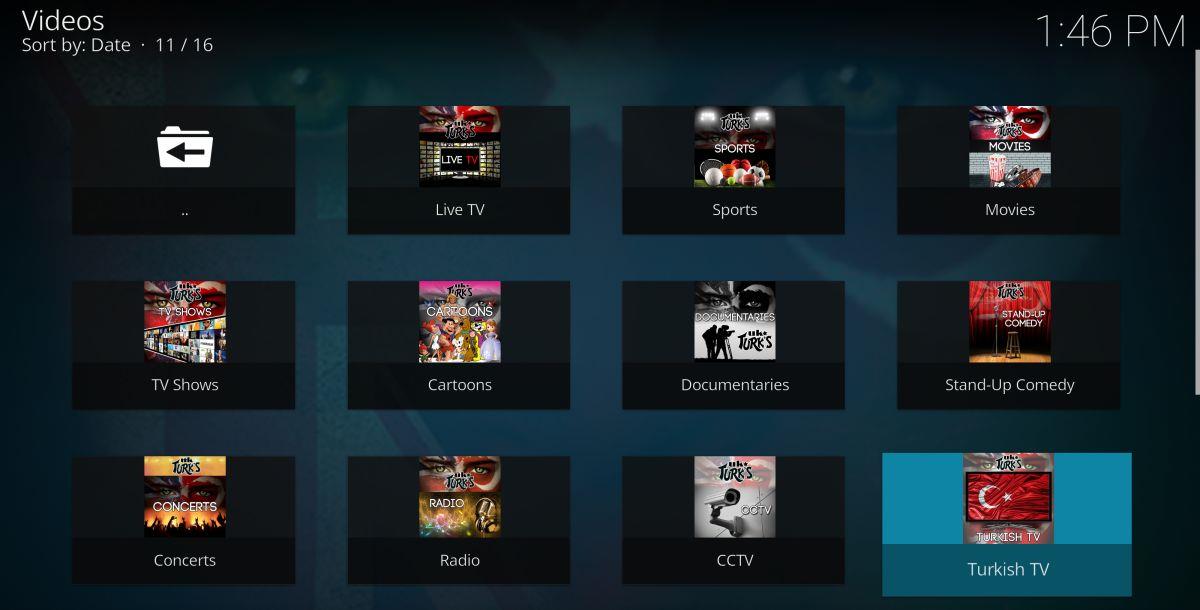
UK Turk Playlists est disponible via le référentiel Cazwall, également connu sous le nom de Simply Caz. Suivez le guide ci-dessous pour installer Cazwall sur votre système. Si vous l'avez déjà, passez à l'étape 14.
Comment ajouter des listes de lecture UK Turk sur Kodi :
- Ouvrez Kodi sur votre appareil local
- Cliquez sur l'icône d'engrenage pour entrer dans le menu Système
- Allez dans Gestionnaire de fichiers> Ajouter une source (vous devrez peut-être cliquer sur le double point pour passer en haut du répertoire)
- Tapez l'URL suivante exactement telle qu'elle apparaît : https://repo.cazwall.com/sc/
- Nommez le nouveau référentiel ".cazwall". La décimale n'est pas nécessaire, mais elle facilite la localisation ultérieure
- Cliquez sur OK"
- Revenir au menu principal de Kodi
- Sélectionnez "Modules complémentaires"
- Cliquez sur l'icône de boîte ouverte en haut de la barre de menu
- Choisissez "Installer à partir d'un fichier Zip"
- Sélectionnez ".cazwall"
- Ouvrez le dossier marqué "Référentiel (Cliquez ici)"
- Installez le fichier nommé repository.simplycaz-####.zip
- Allez dans le menu Add-ons et cliquez sur l'icône de la boîte ouverte
- Choisissez "Installer à partir du référentiel"
- Recherchez et cliquez sur ".cazwall"
- Allez dans "Modules complémentaires vidéo" ou dans le dossier équivalent de votre référentiel
- Choisissez "UK Turk Playlists" et installez le module complémentaire
L'un des modules complémentaires Kodi les plus populaires au fil des ans a été UK Turk Playlists. L'extension comprend une variété stupéfiante de contenu, rassemblant des émissions de télévision classiques, du contenu pour enfants, des sports, de la télévision en direct et tous les films que vous pouvez gérer à la fois nouveaux et anciens. Les fans de streaming 4K apprécieront toute la section dédiée aux films 4K/HD et 3D. C'est l'un des rares modules complémentaires qui sépare le contenu de haute qualité du reste, ce qui facilite l'accès et le plaisir.
FliXanity - Films HD tout autour
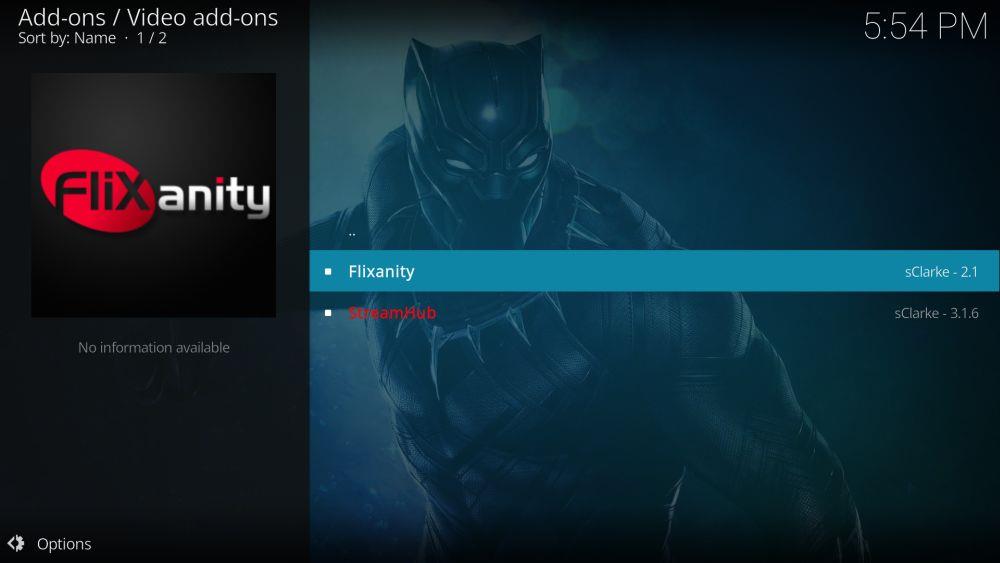
Pour installer FliXanity, vous devrez ajouter un référentiel compatible. Streamhub a la version la plus récente du module complémentaire disponible. Suivez le guide ci-dessous pour l'installer sur votre système. Si vous avez déjà ajouté le référentiel, passez à l'étape 13.
Comment installer FliXanity sur Kodi :
- Ouvrez Kodi sur votre appareil local
- Cliquez sur l'icône d'engrenage pour entrer dans le menu Système
- Allez dans Gestionnaire de fichiers> Ajouter une source (vous devrez peut-être cliquer sur le double point pour passer en haut du répertoire)
- Saisissez l'URL suivante exactement telle qu'elle apparaît : https://archive.org/download/repository.streamhub
- Nommez le nouveau référentiel ".streamhub". La décimale n'est pas nécessaire, mais elle facilite la localisation ultérieure
- Cliquez sur OK"
- Revenir au menu principal de Kodi
- Sélectionnez "Modules complémentaires"
- Cliquez sur l'icône de boîte ouverte en haut de la barre de menu
- Choisissez "Installer à partir d'un fichier Zip"
- Sélectionnez ".streamhub"
- Choisissez le fichier nommé repository.streamhub.zip
- Revenez au menu des modules complémentaires et cliquez à nouveau sur l'icône de la boîte ouverte
- Choisissez "Installer à partir du référentiel"
- Recherchez et cliquez sur "Référentiel Streamhub"
- Faites défiler jusqu'à "Modules vidéo"
- Localisez "FliXanity" et installez
FliXanity est un complément essentiel pour les films haute définition. Il comprend une variété de catégories bien organisées, allant des superproductions récentes aux nouvelles sorties populaires, aux émissions de télévision et aux films classiques. Le contenu HD est inclus aux côtés des fonctionnalités standard et, malheureusement, ne sera pas disponible pour tous les films à tout moment. FliXanity fait un excellent travail de mise à jour avec autant de flux HD que possible, ce qui est idéal pour toute personne disposant d'une connexion Internet rapide et aimant le contenu de haute qualité.
Bennu – Renaissance du Phénix
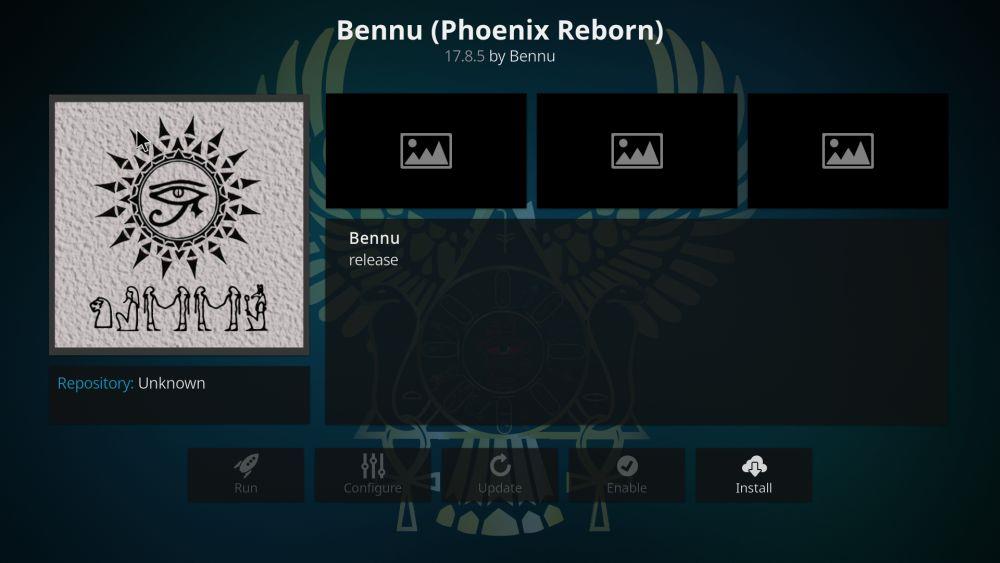
Pour utiliser Bennu, vous devez installer un référentiel fiable. Le référentiel Cazwall est l'une des meilleures sources pour la dernière version de Bennu. Suivez les étapes ci-dessous pour installer Cazwall. Si vous avez déjà le référentiel, passez à l'étape 14.
Comment installer Bennu sur Kodi :
- Ouvrez Kodi sur votre appareil local
- Cliquez sur l'icône d'engrenage pour entrer dans le menu Système
- Allez dans Gestionnaire de fichiers> Ajouter une source (vous devrez peut-être cliquer sur le double point pour passer en haut du répertoire)
- Tapez l'URL suivante exactement telle qu'elle apparaît : https://repo.cazwall.com/sc/
- Nommez le nouveau référentiel ".cazwall". La décimale n'est pas nécessaire, mais elle facilite la localisation ultérieure
- Cliquez sur OK"
- Revenir au menu principal de Kodi
- Sélectionnez "Modules complémentaires"
- Cliquez sur l'icône de boîte ouverte en haut de la barre de menu
- Choisissez "Installer à partir d'un fichier Zip"
- Sélectionnez ".cazwall"
- Ouvrez le dossier marqué "Référentiel (Cliquez ici)"
- Installez le fichier nommé repository.simplycaz-####.zip
- Allez dans le menu Add-ons et cliquez sur l'icône de la boîte ouverte
- Choisissez "Installer à partir du référentiel"
- Recherchez et cliquez sur ".cazwall"
- Allez dans "Modules complémentaires vidéo" ou dans le dossier équivalent de votre référentiel
- Choisissez "Bennu" et installez le module complémentaire
Bennu est un nouveau venu sur la scène des modules complémentaires Kodi, mais il fait déjà tourner la tête avec sa large sélection de contenu. Bennu vise à prendre la place de Phoenix, un add-on qui a disparu lors de la fermeture de TVAddons . À cette fin, Bennu bricole une grande variété de flux, y compris du contenu pour les enfants, des chaînes de télévision en direct, des films et des séries télévisées complètes. Bennu ne sépare pas le contenu HD ou 4K du reste de ses offres, ce qui peut entraîner des téléchargements accidentels de flux SD. Ce qui lui manque dans l'organisation, il le compense largement dans la variété, cependant.
Autres modules complémentaires de streaming de films et de télévision
Vous ne recevez pas assez de télévision et de films en streaming dans votre vie ? Vous n'êtes pas obligé de vous limiter au contenu de qualité HD/4K ! Certains des meilleurs modules complémentaires de Kodi extraient des vidéos du Web, donnant accès à un contenu de niche incroyable, à des médias populaires et à tout ce qui se trouve entre les deux. Vous trouverez ci-dessous quelques-uns de nos modules complémentaires préférés qui vous offriront d'innombrables heures de divertissement.
Vous avez du mal à voir du contenu HD/4K ?
L'un des plus grands avantages de l'environnement Kodi est la richesse des options à votre disposition. Il existe toujours une méthode pour trier, ajuster et configurer l'expérience à votre goût, même avec des modules complémentaires tiers. Un inconvénient est que certaines fonctionnalités disparaissent au bas de la pile, coupant les extras que vous ne saviez même pas que vous manquiez.
Plusieurs modules complémentaires Kodi désactiveront le contenu 4K par défaut. Il est cependant facile de le rallumer. Si vous ne pouvez pas voir les listes de vidéos HD ou 4K que vous êtes censé voir, ou si les flux supposés haute définition semblent granuleux, suivez les étapes ci-dessous pour modifier les options de chaque module complémentaire.
- Ouvrez Kodi et allez dans la section "Modules complémentaires"
- Trouvez le module complémentaire qui contient du contenu en streaming HD/4K et ouvrez son menu de lancement
- Cliquez ou appuyez sur la case en bas qui dit "Configurer"
- Appuyez sur le bouton à gauche qui lit "Lecture"
- Regardez environ un tiers des options qui apparaissent et trouvez "Max Quality"
- Appuyez sur les flèches jusqu'à ce qu'il dise "4k"
- Appuyez sur "OK" et ouvrez le module complémentaire. Votre contenu HD devrait être disponible maintenant
Certains modules complémentaires n'auront pas cette option de filtrage 4K. Il est également possible que votre appareil ne puisse pas gérer le contenu HD, en particulier si vous regardez sur un smartphone ou un autre appareil portable.
Est-il sûr d'installer des modules complémentaires Kodi non officiels ?
L'application Kodi elle-même est sûre, open source et gratuite. Cependant, les modules complémentaires que vous pouvez trouver et installer ne suivront pas nécessairement la même philosophie. Les produits tiers ne sont pas vérifiés par l'équipe Kodi, et quelques-uns ont été découverts contenant des logiciels malveillants ou des liens vers du contenu piraté. Ce n'est pas un phénomène courant, mais cela arrive assez souvent pour que vous deviez prendre des précautions lors du téléchargement et de la diffusion via Kodi.
Lorsque vous ajoutez des extensions à Kodi, assurez-vous de vous en tenir à des sources de référentiel réputées. Les groupes de dépôt effectuent la majeure partie du travail de vérification pour la communauté afin d'aider à éloigner les mauvais modules complémentaires du public. Nous téléchargeons et vérifions également chaque module complémentaire présenté dans nos articles, donc s'ils sont répertoriés ci-dessus, ils sont prêts à partir. Pour plus de sécurité, gardez toujours vos fonctions antivirus et pare-feu activées, et lorsque vous commencez à diffuser, assurez-vous d'utiliser un VPN pour garder votre activité privée.
Comment obtenir un VPN GRATUIT pendant 30 jours
Si vous avez besoin d'un VPN pour une courte période lors d'un voyage par exemple, vous pouvez obtenir gratuitement notre VPN le mieux classé. NordVPN inclut une garantie satisfait ou remboursé de 30 jours. Vous devrez payer l'abonnement, c'est un fait, mais il permet un accès complet pendant 30 jours, puis vous annulez pour un remboursement complet . Leur politique d'annulation sans poser de questions porte bien son nom.
Laisser un commentaire Annuler la réponse
Votre adresse email ne sera pas publiée. Les champs requis sont indiqués *
Nom *
E-mail *
Commentaire
Ce site utilise Akismet pour réduire le spam. Découvrez comment les données de vos commentaires sont traitées .